
Buongiorno novelli registi amatoriali.
Uno degli aspetti importanti che va senza ombra di dubbio curato quando si fanno dei video, è… l’audio.
Sembra una battuta ma così non è! L’audio è una parte molto importante quando si vuole digitalizzare qualcosa, e nello specifico mi riferisco a video nella natura, tra boschi e foreste, con la pretesa ardita di salvare su silicio un angolo remoto del nostro bellissimo pianeta, cercando al contempo di acquisire al meglio tutto ciò che la mente umana possa digitalizzare in quest’era moderna.

Spesso non si hanno comunque le risorse sufficienti per acquistare subito tutto l’equipaggiamento migliore, oppure si vuole prima comprendere se c’è la volontà di perseguire tale strada (che quindi va foraggiata di cospicui danari), oppure se abbiamo solo avuto un abbaglio e dirottiamo verso altri interessi nella vita… Si parla quindi di questione economica.
La seconda questione è quella della versatilità. Esempio: faccio una scampagnata per i monti, ho uno zaino che contiene viveri e vestiario, non posso pretendere di portarmi dietro la versione più evoluta ma comunque pesante, delicata, fragile, dei miei equipaggiamenti. Quindi occorre una versione “da battaglia” degli equipaggiamenti… ma non per questo troppo involuta da rovinare il risultato finale che voglio ottenere.
Registratori audio da battaglia (lowcost)
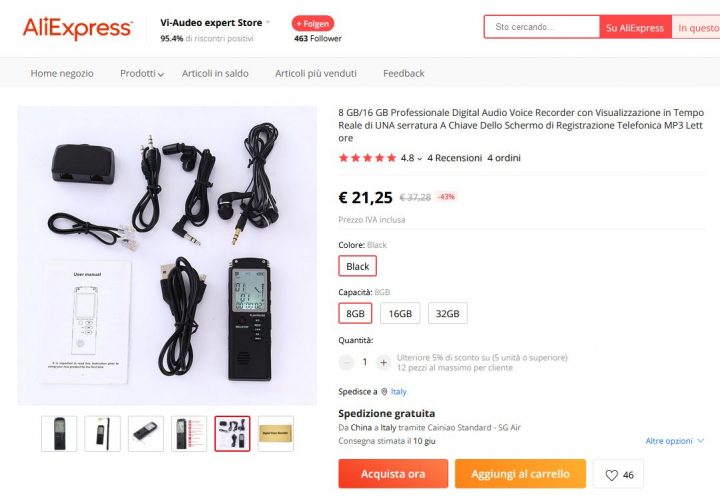
Nota: non pubblicizzo nulla, ne ricevo nulla per farlo… comprate quello che vi pare. Anni fa era economico questo, ora ce ne sono anche di migliori.. requisiti sotto [EDIT 202206 – questo registratore, dopo molte ore passate di regitrazione, ha comunque corrotto internamente tutti i files di un intera giornata di field recording. Evitate l’acquisto.]
Il requisito principale di un registratore è che sia piccolo, leggero, pratico da portare con sè, con una batteria interna e della memoria di almeno 8gb, e un ingresso microfono. Nel caso sopra riportato devo ammettere che per il Field recording, ovvero la registrazione della natura con vento, siamo ai livelli minimi. Ma questo è il momento in cui dobbiamo usare ciò che abbiamo, non quello che vorremmo… e in questa direzione avanzerà questo post. Trasformiamo l’audio di un semplice registratore vocale in qualcosa di buono per la registrazione ambientale…
Kit aggiuntivo con “pompotto” (deadcat) e Lavalier
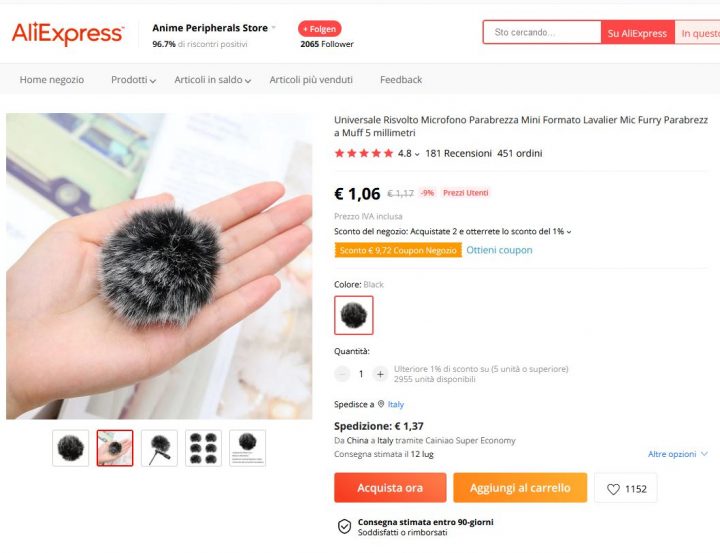
Uno degli aspetti più pratici dei registratori è l’ingresso microfono. L’ingresso microfono consente di fornire un input aggiuntivo anche se il registratore non è di ottima qualità. Il lavalier migliora la qualità ma non filtra rumori di registrazione. Per mantenere i costi limitati e se abbiamo ancora qualche spicciolo, è estremamente necessario acquistare un deadcat, in modo che le raffiche di vento, omni-presenti in qualsiasi ambiente naturale, vengano rimosse dalla registrazione. Il Deadcat è indispensabile anche per microfoni professionali, ma il deadcat per un lavalier ha costi davvero ridicoli e il lavalier, ovvero microfono esterno, può anche essere di media qualità costando poco. Il risultato sarà audio MONO, non stereo.
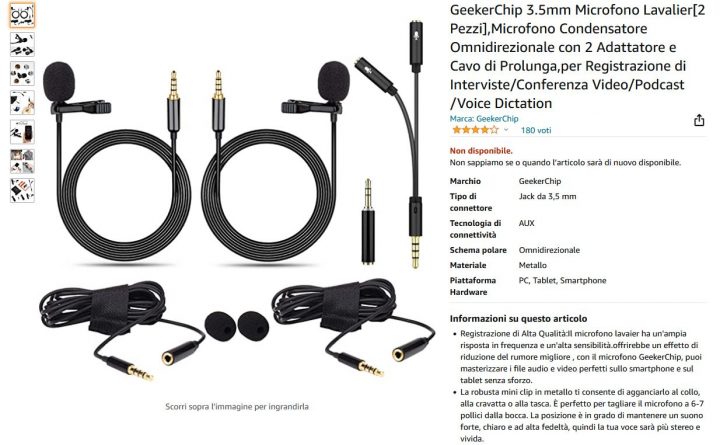
Attenzione al jack da 3.5mm! Alcuni registratori, specie quelli lowcost, richiedono un ingresso microfono TRS (3 poli), mentre solitamente i lavalier di buona qualità sono TRRS (4 poli). Capirete questo dettaglio semplicemente contando le parti separate del jack maschio del vostro lavalier. In tal caso bisogna adattare il lavalier con uno spinotto rigido come quello in basso a destra (vedi foto sopra). Cercate quindi un “adattatore 3.5mm da TRRS femmina a TRS maschio”. Se non effettuerete questo adattamento, il vostro audio NON verrà registrato. Costo irrisorio.
In pratica aggiungiamo al nostro registratore portatile con batteria integrata, un lavalier di media qualità e un deadcat, che rispetto alla spugna nera, fornisce una resistenza al vento del 50% migliore senza sacrificare i suoni ambientali. Un audio con vento non filtrato è totalmente da buttare. Abbiamo quindi un kit di registrazione inferiore ai 40 euro (acquisti indicativi 2020/22), che resiste al vento, è pratico, portatile, leggero, direzionabile col braccio, e produce file audio anche di ambienti forestali e naturali. Si comincia…
Field Recording audio
Il nostro registratore va configurato ora per la massima qualità disponibile di registrazione. Solitamente vengono prodotti file “.WAV” e avendo almeno 8gb di memoria non sono un problema di spazio.
Tutto quello che dobbiamo fare ora, è fissare il nostro lavalier con deadcat a metà braccio per evitare la registrazione del nostro respiro ansimante, catturare i passi e i suoni circostanti. Bisogna fissare bene i primi 20 cm del filo in modo che resti fermo e non generi disturbi di registrazione da sfregamento; usate per esempio una fascia elastica o una bandana. Collegare il tutto al registratore e via con la passeggiata. Questo almeno è il consiglio che vi do io per una registrazione di audio ambientale durante la camminata. Si sentiranno quindi i passi, gli uccellini, i ruscelli, ma non il vostro respiro che, mentre salite un monte, potrebbe compararsi al soffocamento di un muflone da parte di un pitone…
Un altra modalità è sedersi in silenzio e orientare il braccio verso il merlo di turno, mentre siamo seduti all’ombra dei pini, non lontano da un ruscello. Bellissima sensazione tra l’altro. Molti meno problemi.
Infine ricordatevi di emettere un suono di sincronizzazione quando avviate video e audio, in modo che nel montaggio che farete sarà più semplice sincronizzare il tutto. Uno schiocco di dita e il match con l’audio della fotocamera è fatto.
Vuoi qualche esempio? Qui il mio canale di passeggiate Italy MegaWalk
https://bit.ly/3PdFOIJ
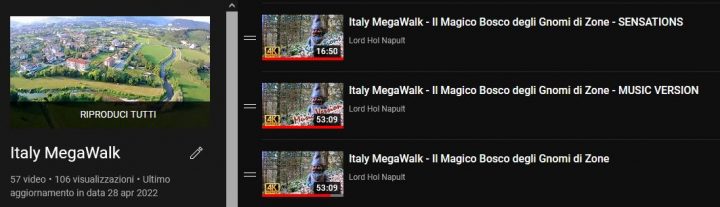
Una volta che avrete collezionato una serie di suoni, arriva il tempo di sistemarli e pulirli. Per questo utilizzeremo un software abbastanza pratico ma soprattutto gratuito. Audacity!
Pulizia rumore audio con Audacity
A questo link troverete un software semplice e gratuito per l’editing audio. Il software si chiama Audacity, ed ha moltissime funzioni. Noi ci soffermeremo su 2 semplici ma potenti filtri, e ovviamente l’automatizzazione via Macro. Risparmiare tempo è sempre utile, a patto di investire del tempo iniziale aggiuntivo per delle operazioni di configurazione. Le operazioni sotto descritte sono valevoli per qualsiasi registratore audio, e consentono di pulire abbastanza bene le vostre registrazioni. Scarica e installa…
- Audacity (versione portable): https://portableapps.com/apps/music_video/audacity_portable
- Audacity (versione installer): https://www.audacityteam.org/download/
Una volta avviato Audacity, per favore.. correggete l’interfaccia. Audacity si presenta chiarino e bruttino… correggete l’interfaccia con un tema scuro e più piacevole…
Modifica->preferenze->Interfaccia->scuro

Inoltre assicuratevi di attivare questa opzione:
Tracce -> Adattamento automatico altezza tracce (da spuntare)
Ora ci siamo!
Fase 1 – predisporre l’audio “rumore di fondo”
Questa fase è preliminare e molto importante. Ogni registratore ha un “rumore” di registrazione che viene filtrato solo nei registratori più costosi ed evoluti. Quello che ci occorre è proprio quel rumore li, quindi:
- Cercate un luogo isolato e silenzioso (anche casa vostra) …
- Prendete il vostro kit di registrazione completo, con Lavalier e registratore. Connettete tutto.
- Attendete che non ci siano rumori ambientali (anche la sera o la notte).
- Avviate la registrazione per 15 secondi circa e…
- …Posizionate subito il lavalier dentro ad una grossa coperta per attutire i rumori: assicuratevi anche che nessun cane abbai, nessuna macchina passi in strada, nessun aereo voli in cielo… 15 secondi puliti. Ci siamo capiti?
- State registrando il rumore del vostro registratore durante il Silenzio. Nel caso di altri rumori in input.. ripetete semplicemente l’operazione.
Questa registrazione va effettuata una sola volta, ma fornirà il “pattern di pulizia dei rumori” al software. Quando si puliranno i file audio, questo campione rimuoverà il rumore base che il vostro registratore economico imposta sempre di suo.
La vostra traccia audio dovrebbe a questo punto comparire cosi. Ovviamente tagliate con Audacity le parti iniziali e finali rimuovendo l’avvio e l’arresto di registrazione. Queste operazioni si fanno selezionando l’area col mouse e premendo CANC.
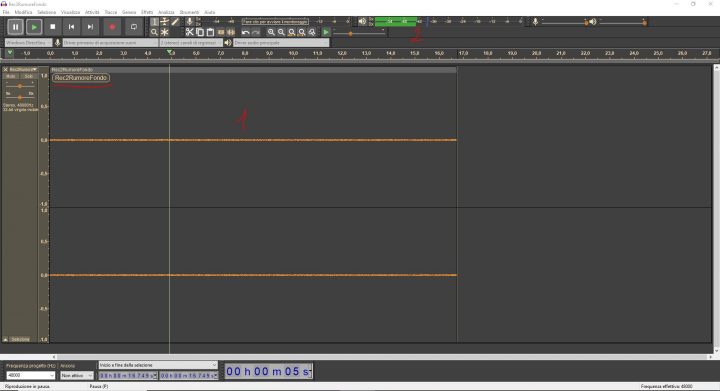
Come potete notare c’è un certo livello (barra verde 2) che consiste nel rumore di registrazione. E’ fastidioso e inutile. E’ la polarizzazione dei microfoni elettrici per recepire gli altri rumori. La traccia audio in timeline mostra questo “fruscio” che abbiamo abbiamo isolato.
Questa registrazione è la più importante dei campioni che dovrete ottenere. Chiamatela come da esempio “Rec2RumoreFondo.wav”, e salvatela su disco per usi futuri. Salvatela WAV 32 bit massima qualità (File->Esporta->WAV 32 bit).
Questo file va tenuto da parte anche per usi futuri. Archiviatelo in posto comodo per il recupero.
Fase 2 – Pulizia del suono con Equalizzatore Grafico
Aprite ora (sempre con Audacity) il vostro file audio di rumore: “Rec2RumoreFondo.wav”.
La prima pulizia del suono richiede il vostro udito e di conseguenza delle buone casse o cuffie. Equipaggiatevi quindi delle migliori casse/cuffie che avete e iniziate ad ascoltare il fruscio senza applicare alcun filtro.
Selezionate la traccia di fruscio con il mouse e avviate
Effetti -> EQ Grafico
Solitamente i fruscii di registrazione partono da frequenze alte. Noi cercheremo qui di eliminare il rumore principale
Istruzioni:
- Partendo da destra verso sinistra, tirate in basso fino al minimo, uno alla volta, i filtri di frequenza, poi…
- Premente ANTEPRIMA e verificate se il fruscio del vostro file audio è molto migliorato.
- Se non è migliorato, riportate tutto a zero (bottone APPIATTISCI) e procedete con la prossima frequenza, e quindi: 20k, 16k, 12,5k, ecc
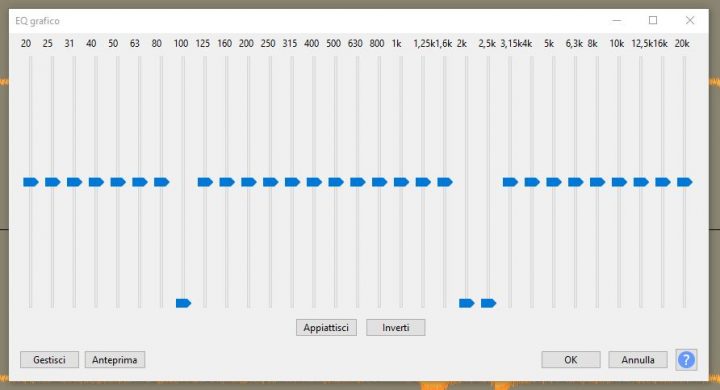
Dopo questo processo, dovreste ottenere, in base alla bassa qualità del vostro registratore, un paio di frequenze che davvero, se eliminate, migliorano di molto il suono eliminando la parte fastidiosa del fruscio.
Nell’esempio io ho identificato come disturbo principale il 2khz, e il 2,5khz. Da notare che il rumore è ancora presente, ma meno fastidioso e meno invadente.
Prima di chiudere l’equalizzatore grafico, salvate questo setup di equalizzazione facendo:
GESTISCI->Salva Combinazione-> e mettete un nome (ex.“Rec2Fix1”)
La nuda realtà è che queste frequenze saranno sacrificate da ogni vostro file audio. Ovviamente in questa fase dovrete scegliere al massimo 2 frequenze da portare a zero. Quelle che, insomma, rimuovono la parte più invadente del rumore (ma ovviamente non tutto il rumore). Non eccedete con gli azzeramenti in quanto si tratta di un azzeramento che avrà effetto anche sulle registrazioni di campo.
FASE 3 – Si parte! Aprite un file audio ambientale

Per prima cosa mettete i file audio ambientali assieme al file di “rumore”, come in foto. Aprite quindi un file audio ambientale, di qualsiasi lunghezza, e ovviamente registrato dal vostro corrente setup.
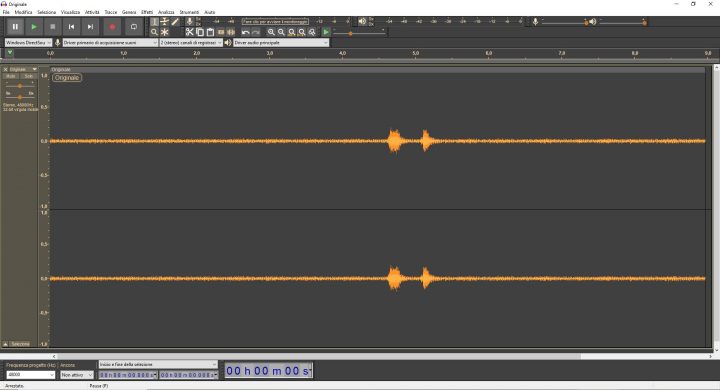
Ora selezionate l’intera traccia e fate:
Effetti->EQ Grafico
Nel caso l’equalizzatore grafico non sia predisposto come visto prima, ricaricate le impostazioni con:
GESTISCI->Combinazioni definite dall’utente->Rec2Fix1
Confermate l’equalizzazione del suono con OK.
Ora prendete il file di rumore da una cartella, e trascinatelo col il mouse all’interno di Audacity. Si accoderà come traccia secondaria al vostro audio in lavorazione..
Selezionate il rumore (una buona porzione è sufficiente) come mostrato.
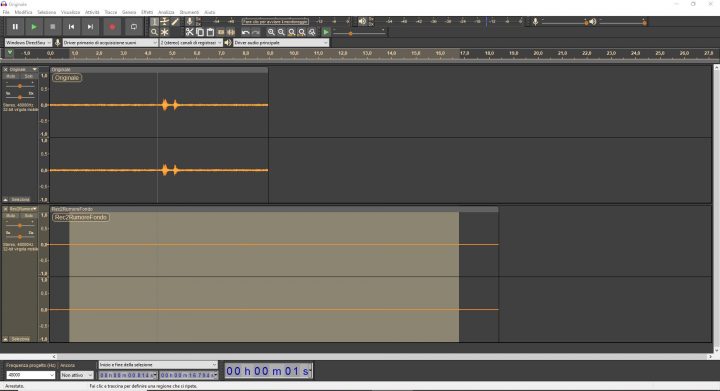
Premete: Effetti -> Riduzione del Rumore -> ELABORA PROFILO RUMORE
In questo modo informate audacity su cosa considerare rumore e cosa no. Se le registrazioni sono state fatte con il medesimo registratore, a pari condizioni, è esattamente il rumore che vogliamo eliminare.
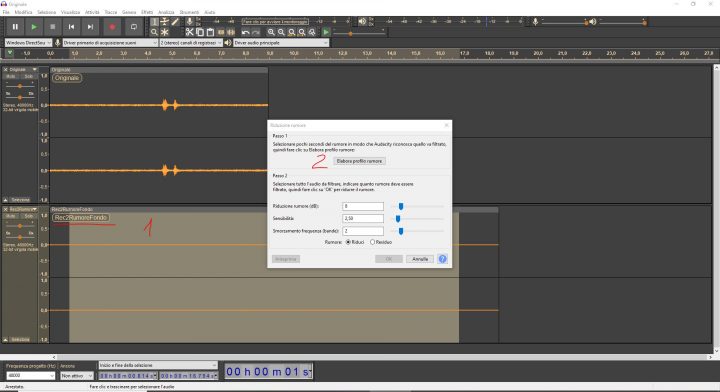
Ora selezionate la vostra traccia audio ambientale da pulire e ripetete:
Effetti -> Riduzione del Rumore -> Riduci -> OK
I parametri indicati vanno abbastanza bene:
Riduzione rumore 8db, sensibilità 2,50, Smorzamento 2.
Applicate con OK il filtro. In caso di file audio lunghi potrebbe metterci qualche decina di secondi…
Pulizia rumore completata – Automatizziamo con le macro Audacity
Indicativamente, tutte le operazioni ripetitive andrebbero automatizzate. Seguendo questo tutorial opzionale, potrete verificare sia se l’ottimizzazione è un effetto migliorativo sui vostri audio, sia ottenere un concreto risparmio di tempo per il futuro. Arrivati sin qui e salvati i giusti setup, sarebbe un peccato dover ripetere le stesse operazioni manualmente, per ogni file audio.
Automatizziamo!
Chiudiamo Audacity e riapriamolo con un file audio ambientale. Assicuriamoci che nella stessa cartella, da ora e per sempre, ci sia anche il nostro campionamento rumore di fondo da 15 secondi.
Ora bisogna fare una Tantum:
Strumenti -> Macro…
Creiamo una nuova Macro e premiamo Inserisci. Inserisci permette di aggiungere dei “verbi” di comando alla macro, in modo che le operazioni vengano eseguite nella sequenza che stiamo descrivendo. Le operazioni che faremo sono le seguenti:
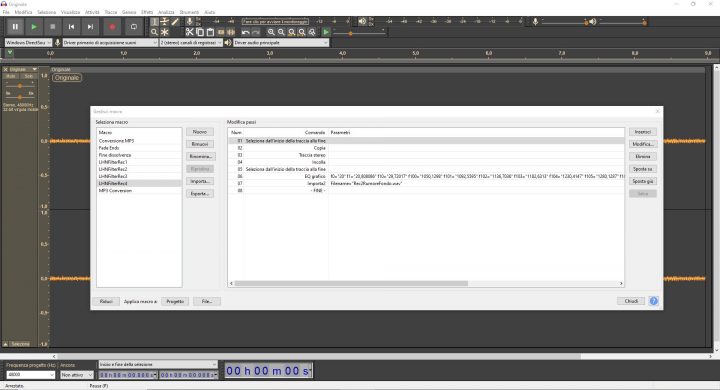
Le riepilogo e spiego qui:
Clonazione – Seleziona la traccia (ovvero l’audio da correggere), la copio, creo una traccia 2 stereo, e incollo l’audio originale. Ho praticamente ottenuto una copia identica della mia traccia 1. Lo faccio per confrontare i risultati. Ora si lavorerà sulla Traccia Copia Creata.
Selezione dall’inizio alla fine della traccia 2 (clone).
Applica EQ Grafico che, premendo “MODIFICA…” nell’interfaccia di queste macro, permetterà di caricare e salvare le impostazioni di equalizzazione cosi come le avevamo preparate nella FASE 2 sopra. Questo verbo annichilirà le frequenze fastidiose alla nostra traccia audio ambientale.
Importa file rumore. Se il nome sarà il medesimo, verrà aggiunto al nostro progetto audio anche il file di rumore. Per quello è importante tenerlo nella stessa cartella dei file audio. A causa del fatto che la rimozione Rumore NON può essere automatizzata (mannaggia agli sviluppatori del filtro), l’importazione “ci ricorderà” che dovremo fare mano… E’ un difetto di Audacity e non ci si può fare nulla.
Salviamo la macro (SALVA) con un nome, esempio “Pulizia01”, e chiudiamo con CHIUDI.
Ora la eseguiremo sulla nostra traccia (operazione da ripetere per ogni file audio acquisito dal nostro setup di registrazione):
Strumenti -> Applica Macro -> cliccare il nome della macro (Pulizia01)
Dopo un processo di elaborazione ci troveremo in questa situazione:
- Traccia 1 – il nostro originale
- Traccia 2 – il nostro elaborato
- Traccia 3 – il nostro campione rumore
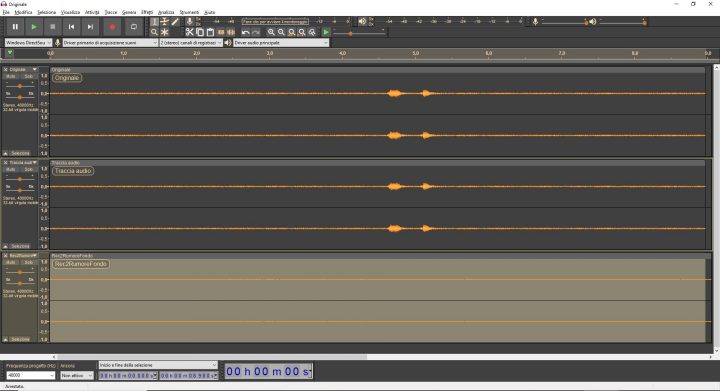
Eseguire ora il processo di riduzione del rumore (come descritto anche in FASE 3), selezionando il rumore in basso, campionandolo nell’effetto Riduzione rumore, e applicandolo alla Traccia 2.
Alla fine di questa operazione avremo nella Traccia 2 la versione pulita del nostro audio, e nella Traccia 1 l’originale. Chiudiamo pure la traccia “rumore” premendo la X alla sua sinistra.
Come verificare il risultato?
Ora un giochetto: premendo SHIFT+S sulla traccia otterremo che si ascolterà SOLO quella traccia (opzione “SOLO” a sinistra delle tracce). Il gioco per capire se abbiamo correttamente pulito l’audio è il seguente:
- Premere Spazio per avviare la riproduzione audio.
- Premere Shift+S per sentire solo 1 traccia delle 2.
- Muoversi con freccia giù o sù (a seconda di cosa ho in selezione) e premere di nuovo Shift+S per sentire l’altra traccia…
- Ripetere svariate volte, ascoltando sia l’audio originale che l’audio pulito e verificando se è migliorativo.
Grazie a questo metodo, un po manuale, si può efficacemente capire se abbiamo pulito bene l’audio oppure no.
Effettuate tutte queste operazioni, selezioniamo la nostra nuova traccia audio pulita con il bottone “SOLO”, e procediamo con l’esportazione del file ad alta qualità. Io consiglio un MP3 qualità Estremo, stereo (anche se il lavalier è mono in questo caso), a bitrate combinazione (meno spazio usato).
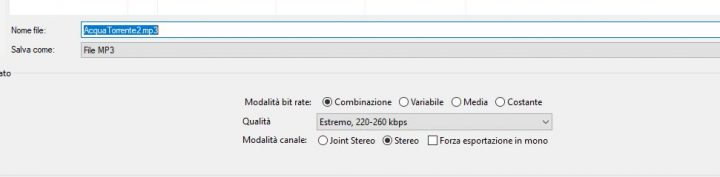
In futuro cosa dovrò fare per pulire l’audio?
In futuro, se avete fatto tutto, sarà semplicissimo. Ecco i magnifici 10:
- Copia campione rumore nella cartella degli audio
- Apri un file Audio da pulire con Audacity
- Avvia la macro predisposta
- Seleziona il rumore visualizzato in basso
- Campiona il profilo rumore
- Seleziona l’audio da pulire
- Applica la riduzione rumore profilata
- Metti in solo la nuova traccia creata
- Esporta come MP3 ad alta qualità.
- Ripetere per tutti i file audio
Qualche esempio? Ma certo.. eccoli!
Questi sono i miei elaborati di prova. Occorre ovviamente una buona cuffia e un buon orecchio, ma i risultati sono sicuramente migliorativi. Provate ad ascoltare attentamente entrambe le coppie di audio.
Nota: audio originali convertiti da wav a mp3 di alta qualità, per motivi di riproduzione
Esempio di Campionamento rumore:
Grilli e fagiano (buona pulizia)
Acqua torrente (la pulizia non si percepisce qui, ma nemmeno si corrompe l’audio, quindi bene)
Passi su ghiaia (ottima pulizia)
Uccellini e torrente (ottima pulizia)
Field Recording completo: Passi e Tuoni nella foresta
Conclusioni
Questa semplice serie di operazioni, che fatta una volta si applica ad uno specifico registratore, diventa quindi un pratico “coltellino svizzero” da utilizzare per ogni futura registrazione. Con la macro e il campionamento del rumore i tempi di sistemazione si riducono drasticamente.
Ovviamente è possibile integrare nella macro tutte le automatizzazioni che si vuole, come altri filtri ecc. Da notare che eventuali modifiche del file da correggere vanno posticipate (low-pass, high-pass, amplificazione, ecc). Queste sono le operazioni preliminari da fare sul file audio. Il mio consiglio è quindi di creare macro aggiuntive lasciando questa per la pulizia del rumore iniziale, in quanto gli altri filtri danno risultati anche molto differenti se applicati ad audio differenti.
Detto questo si può sempre affinare l’arte di pulizia dell’audio investendo maggiore tempo e cura in ogni frangente di questo tutorial base. E’ ovvio che se si cambia registratore va rifatta parte del processo.
Augurandovi che vi sia utile questa guida, vi invito alla sperimentazione anche con registratori migliori, tipo Zoom H1n, e alla constatazione delle differenze rilevate.
Buona gestione audio a tutti. Qualunque apparecchio voi usiate!
_Lord Hol Napult_
Tags: audio, field recording
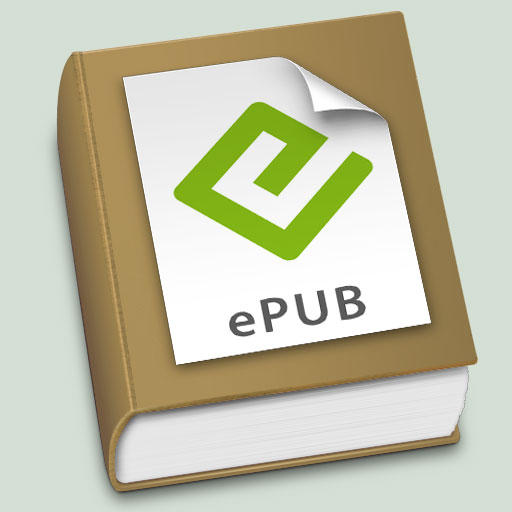
Leave a reply